Как сделать ломаный файл pdf
5.0 Оценок: 2 (Ваша: )
PDF является одним из самых популярных форматов для создания электронной документации. Он позволяет встраивать разные типы информации, в том числе графики и изображения. Документ корректно отображается на ПК, даже если не установлен подходящий софт, так как все браузеры поддерживают просмотр этих файлов. Недостаток формата в том, что даже при незначительном повреждении документ полностью теряет работоспособность. В этой статье мы рассмотрим, как открыть повреждённый PDF файл на любом устройстве, и что именно зачастую становится причиной проблемы.
Хотите избавиться от проблем с совместимостью у Adobe Reader?
Попробуйте более стабильный PDF-редактор!
Почему ПДФ-файлы Adobe Acrobat оказываются неисправными
Ситуация возникает по нескольким причинам: документ был неправильно сохранен, в макет встроены поврежденные файлы или вложения, произошел сбой программного обеспечения, файл повредился при скачивании. Еще одна распространенная причина – Adobe Acrobat неохотно распознает многостраничные документы, созданные в других PDF-редакторах.
- Если вы скачали документ из интернета, попробуйте закачать его снова.
- При получении файла по электронной почте попросите отправителя переслать вложение заново.
- Восстановите файл при помощи резервной копии;
- Сделайте откат документа к предыдущей версии.
Если эти действия не помогли, значит, ошибка кроется во внутреннем коде. К сожалению, программа не имеет встроенных инструментов для решения этой проблемы. На официальном сайте даются только общие советы: установка программы и назначение средства чтения ПДФ по умолчанию. Так как эти меры не помогут устранить проблему с поврежденными данными, решение следует искать в установке других программах.
Восстановление PDF с помощью специальных программ
PDF Commander
Пользователи, которые часто работают с PDF, знают, что Adobe Acrobat и Reader не очень дружелюбны по отношению к файлам, созданным в сторонних редакторах. Так происходит потому, что софт использует собственный метод сохранения и сжатия, который автоматически принимается за стандарт. Если вы создали документ в Microsoft Word, а затем экспортировали как PDF, Acrobat обнаружит несоответствие форматов и выдаст ошибку.
В этом случае стоит отдать предпочтение более универсальной программе, которая совместима с любыми версиями ПДФ. PDF Commander распознает электронную документацию, созданную в любых редакторах, позволяет читать и свободно редактировать файлы, а также экспортировать другие типы документов. Программа содержит несколько функций:
- Конвертер файлов позволяет экспортировать открытый документ в другом формате. Можно сохранить проект как изображение или текст или вытянуть отдельные участки.
- Редактор для изменения и создания документов. Присутствует коллекция штампов, поддерживается электронная подпись, метатеги и многое другое. Макет можно создать с нуля или объединить несколько ПДФ-файлов.
- Средство просмотра электронных книг с удобной навигацией, возможностью создавать заметки и закладки.
Если вы часто работаете с электронными бумагами на компьютере, замена продуктов Adobe поможет сэкономить время. Созданные в PDF Commander документы открываются в любых ридерах и меньше подвержены внутренним ошибкам.
Recovery Toolbox
Если файл невозможно прочитать ни в одной программе или открыть браузером, значит, он содержит поврежденные данные. В этом случае можно воспользоваться специальной программой для ПК Recovery Toolbox. Этот набор утилит содержит инструменты для восстановления различных типов файлов, в том числе электронной документации ПДФ.
Recovery Toolbox for PDF анализирует файл на наличие ошибок, самостоятельно исправляет и сохраняет новый документ с настройками, которые соответствуют стандартам Adobe Acrobat. Предварительного просмотра результатов нет, поэтому тщательно проверяйте документы, прошедшие обработку в приложении.
Присутствует бесплатная демо-версия, но в ней можно сохранять только несколько страниц. Стоимость лицензии составляет $27, в полной версии нет ограничений на размер и количество восстанавливаемых файлов.
Извлечение текста из ПДФ вручную
PDF включает в себя код PostScript, поэтому открытый документ будет представлять собой смесь текста, тегов форматирования и нечитаемые символы. Из всего этого потребуется выделить и переместить в ПДФ-редактор нужные участки.
Это длительная и монотонная работа, которая требует длительного времени. Поэтому прибегайте к этому способу только если остальные варианты не сработали. Также открытие документа блокнотом не поможет, если неправильно настроена кодировка.
Восстановление ПДФ в онлайн-сервисах
Копирование кода ПДФ-файла пригодится, если нужно сохранить текстовую составляющую. Графики, изображения и прочие медиаданные будут потеряны. Если документ имеет высокую ценность, попробуйте восстановить его при помощи онлайн-сервиса. Один из лучших – Online File Repair Service. Он является разработкой компании, выпускающей Recovery Toolbox.
Сайт анализирует документ при помощи нескольких алгоритмов, благодаря чему можно восстановить любые типы поврежденной информации. Сервис находит и восстанавливает отсутствующие связи между объектами. Если полный ремонт внутренней структуры невозможен, сайт вытянет вложения и расположит их на отдельной странице.
Особенность онлайн-инструмента в том, что он умеет распознавать все типы информации: изображения, ссылки, медиафайлы, метаданные и таблицы, а также параметры оригинального документа. Это хороший выход, если вы хотите починить файлы на телефоне. Сайт можно открыть через айфон, андроид или на планшете.
Функционал сервиса не бесплатный: чтобы скачать исправленный документ, нужно заплатить $5 за 100 МБ и $1 за каждые дополнительные 50 Мб. Перед оплатой доступен просмотр восстановленной информации, чтобы вы были уверены, за что платите.
Заключение
Теперь вы знаете, как открыть повреждённый ПДФ файл вручную. Если вы работаете с документами, которые нельзя передавать третьим лицам, лучшим решением станет утилита Recovery Toolbox. Пользователям, которые создают ПДФ на частной основе, лучше воспользоваться восстановлением в онлайн режиме. Он не требует установки и дает гарантированный результат.
Не удается открыть файл PDF? Он может быть поврежден или треснут. Прочитайте эту страницу здесь, чтобы восстановить файл PDF и восстановить документ безопасно.
PDF, Portable Document Format, изобретенный Adobe, - это формат файлов, используемый для надежного представления и обмена документами, независимо от программного обеспечения, аппаратного обеспечения или операционной системы. PDF-файлы, содержащие ссылки и кнопки, поля форм, аудио, видео и бизнес-логику, широко используются во всем мире.
Ничто не может быть идеальным, как и PDF. Есть много пользователей, которые обсуждают на форуме Adobe, они не могут открывать файлы PDF и искать способы восстановить файлы PDF.
Вот о чем мы поговорим сегодня: Как восстановить PDF файл и восстановить данные из него.
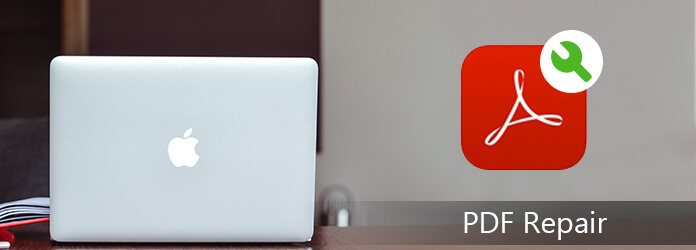
Восстановить PDF-файл
Этот пост будет немного длиннее, и сначала вам дадут набросок.
Часть 1.
Восстановить PDF файл через Adobe Acrobat Reader DC
Первая причина, которая приводит к сбою открытия файла PDF, может быть связана с самим читателем.
Установите Adobe Acrobat Reader DC в качестве программы чтения по умолчанию в Windows
Возможно, ваша система не настроена на автоматическое открытие PDF-файлов с рабочего стола с помощью Acrobat Reader DC или Acrobat DC. Так что вам нужно установить его в качестве читателя по умолчанию:
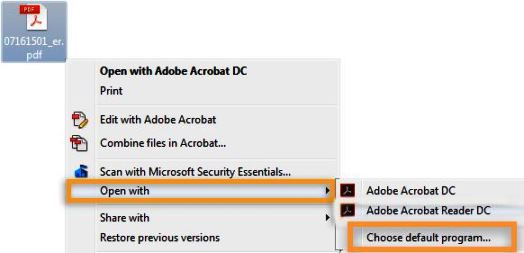
Шаг 2 Выберите в списке программ Adobe Acrobat Reader DC или Adobe Acrobat DC, а затем выполните одно из следующих действий:
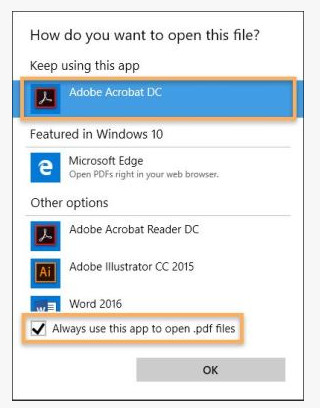
Установите Adobe Acrobat Reader DC в качестве программы чтения по умолчанию на Mac
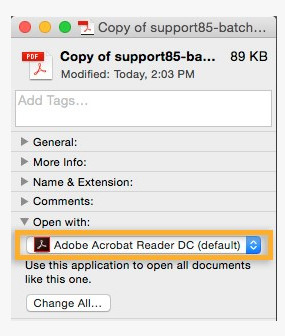
Затем вы можете снова открыть файл PDF на вашем Mac, чтобы посмотреть, нормально ли это.
Обновите Acrobat Reader DC или Acrobat DC
Обновленная программа чтения PDF может не открыть файл PDF. В этот момент вы можете обновить вашу программу для чтения PDF до последней версии.
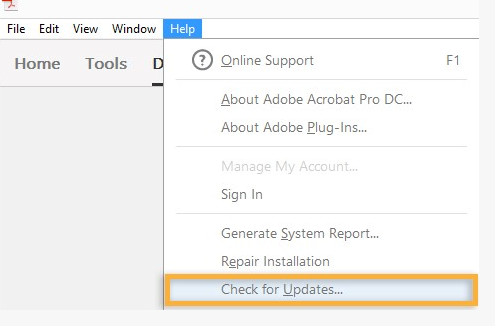
Вам просто нужно терпеливо ждать его обновления.
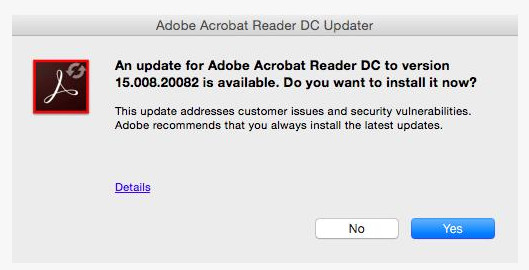
Если нет, попробуйте следующее решение.
Ремонт Acrobat Reader DC или Acrobat DC
Acrobat Reader DC или Acrobat DC или ресурсы, от которых они зависят, могут быть повреждены. В этой ситуации вы можете попробовать его функцию восстановления.
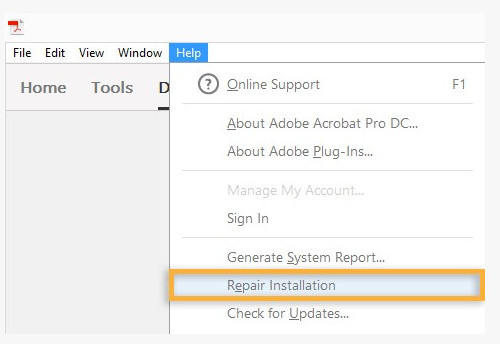
После попытки восстановления программного обеспечения вы еще не можете открыть файл PDF, поэтому вам нужно учитывать, что проблема в самом файле PDF.
И многое другое.
Часто проблема заключалась в повреждении при передаче при отправке PDF-файла в виде ASCII-файла, который его убил (а вы не можете его вернуть).
Для исправления файла PDF с ошибкой, вы можете иметь дело с 2 решениями.
Вы можете запросить оригинал для повторной отправки файла PDF.
Здесь мы только берем Sejda как пример.
Сейда поддерживает онлайн-восстановление и исправление файла PDF на рабочем столе. Выберите тот, который вам нравится.
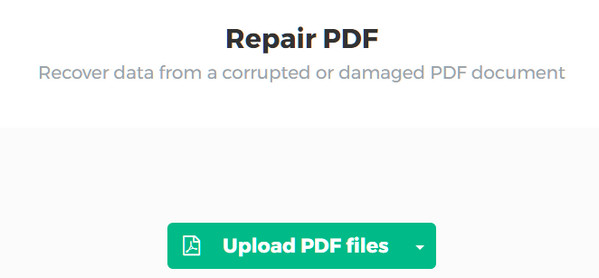
Затем вы можете скачать его после завершения ремонта.
Часть 3.
Восстановить поврежденный / поврежденный / взломанный / поврежденный файл PDF
Если файл PDF в первую очередь хорош, а затем вы не можете открыть или прочитать его, тогда вы можете попытаться восстановить файл PDF. В конце концов, восстановление PDF онлайн не всегда работает хорошо.
Восстановить файл PDF из предыдущей резервной версии
Предыдущие версии - это либо копии файлов и папок, созданные Windows Backup, либо копии файлов и папок, которые Windows автоматически сохраняет как часть точки восстановления.
Если на вашем компьютере включено автоматическое резервное копирование системы, вы можете легко выполнить восстановление файла PDF, выполнив следующие действия.
Проверьте это здесь:

Если "Вкл", продолжайте чтение.
Если "Выкл", просто перейдите к следующему решению для восстановления файла PDF.
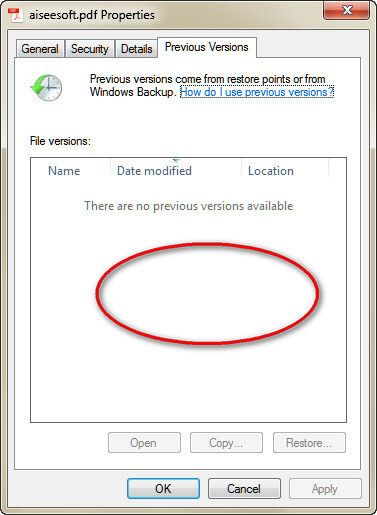
Конечно, некоторые из вас могут обнаружить, что ничего не видите в списке.
Причины этого разные:
1. Точка восстановления или резервное копирование не были сделаны, так как файл был изменен.
2. Если ваш компьютер находится в сети на рабочем месте, ваш системный администратор мог отключить возможность использования предыдущих версий.
3. Файл или папка необходимы для правильной работы Windows.
Для восстановления после сбоя файла PDF, вы можете обратиться к последнему решению.
Восстановить PDF-файл с помощью PDF File Recovery (поврежденный / несохраненный / поврежденный)
В этом решении мы рекомендуем использовать профессиональное программное обеспечение Aiseesoft PDF File Recovery. Это мощное программное обеспечение для восстановления документов PDF, оно может помочь вам восстановить удаленные, несохраненные, поврежденные, поврежденные, взломанные PDF-файлы на вашем компьютере.
- Он восстанавливает PDF от повреждения, не отвечает, сбой, не работает, сохранены и т. Д.
- Помимо PDF поддерживаются другие документы, такие как eXCEL, Word, RTF, TXT и т. Д.
- Мультимедийные файлы, такие как фотографии, изображения, видео, аудио файлы доступны для восстановления.
- Вы можете восстановить PDF на своей Windows 10 / 8.1 / 8/7 / Vista / XP (SP2 или новее).
- Восстановление PDF на компьютере, флешке, съемном носителе, карте памяти и т. Д. Выполнено полностью.

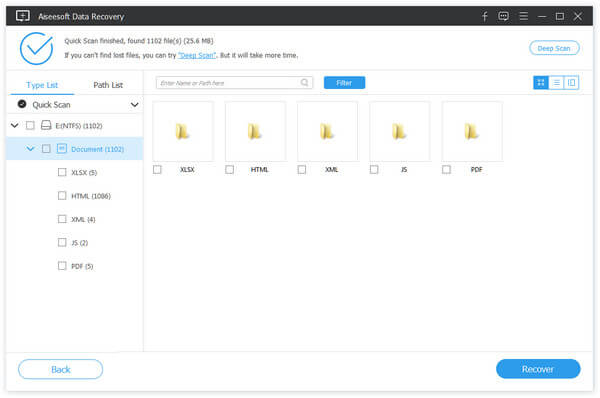
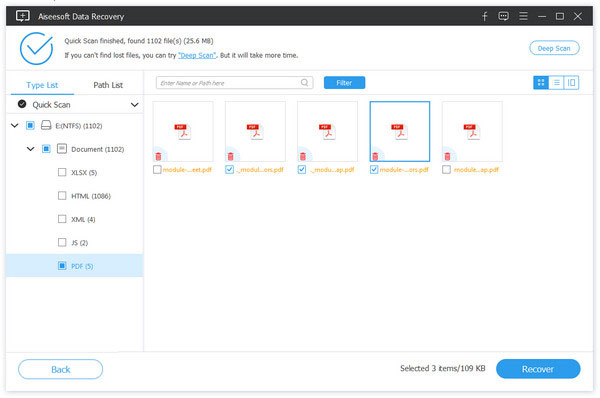
Заключение
Здесь представлены все 8 решений, которые помогут вам восстановить PDF на вашем компьютере. Найдите лучший и начните исправлять ваш файл PDF прямо сейчас.
Если у вас есть какие-либо вопросы, не стесняйтесь оставлять свои комментарии ниже.
Что вы думаете об этом посте.
Рейтинг: 4.8 / 5 (на основе голосов 138)
20 апреля 2018 г. 11:11 / Автор: Аманда Браун в File Recovery
Легко конвертировать PDF в Word: Конвертер PDF в Word может конвертировать файлы PDF в редактируемый файл Word и точно сохранять исходный язык.
Aiseesoft Mac PDF Converter Ultimate может помочь пользователю Mac конвертировать PDF в формат JPEG и другой формат изображения.
Если вам хочется добавить какой-нибудь яркий текст в свой GIF, просто просмотрите следующую статью о лучших способах добавления текста в GIF.

Master PDF Editor представляет собой простую и удобную программу для того, чтобы работать с PDF документами. Приложение оснащается богатым и мощным функционалом. Благодаря данной программе пользователи смогут просматривать, создавать и вносить изменения в документы формата pdf.

Это уникальная программа, которая будет полезна для пользователей, работающих часто с PDF-документами. Master PDF Editor позволяет добавлять текст, редактировать, удалять страницы, вставлять закладки, аннотации, ссылки, заметки и прочее. Но это далеко не все возможности приложения.
Пароль ко всем архивам: 1progs
Основные возможности программы:
- Редактор текста и объектов. Удобный инструмент. В документ можно добавлять текст различного форматирования. Кроме этого, есть возможность редактировать существующий файл.
- Распознавание текста. Система позволяет быстро и точно найти необходимые фрагменты.
- Комментарии в документе. В программе пользователи смогут создавать, редактировать, перемещать комментарии. Данный инструмент применяется для подчеркивания, выделения и так далее.
- Закладки. В программе пользователи смогут создавать, удалять и редактировать различного типа закладки.
- Цифровая подпись. Благодаря этой программе можно создавать или проверять уже существующие цифровые подписи.

Это не все возможности программы. Для того, чтобы пользоваться полной версией необходимо скачать ключ Master PDF Editor. Это можно сделать на нашем интернет ресурсе совершенно бесплатно. Активация Master PDF Editor открывает новые функциональные возможности.
Основные преимущества программы:
- Низкие системные требования.
- В наличии менеджер объектов.
- Инструменты подчеркивания и подсветки.
- Удобные элементы для управления.
- Понятный пользовательский интерфейс.
- Поддержка русского языка.

Интерфейс данного приложения не перегружен сомнительными инструментами, поэтому он интуитивно простой в пользовании. С помощью файлового менеджера пользователи смогут открывать документы в формате PDF. Привычное перетаскивание файлов не работает.

В программу разработчики встроили удобный конвертер и менеджер с функцией сортировки. Также есть редактор, который предоставляет возможность извлекать отдельные страницы из документа и сохранять их в нужном файле. Эта операция осуществляется всего в несколько кликов.
Битая ссылка или обновилась версия программы? Напишите об этом в комментариях, обязательно обновим!
Если не подходит пароль к архиву или после извлечения не все файлы в архиве - смотрите раздел Помощь
Аналоги программы
Похожие программы смотрите в наших подборках программ

Программы для PDF файлов

Программы для редактирования PDF

Программы для чтения PDF
Отзывы к программе
Надо взять код из проги в графе активация и поставить в активатор назат генерация и 2 значения перенести
Как активировать полную версию, где взять ключ активации?
Генерирует ключ, но при активации пишет ошибочный. Где скачать правильный?
Онлайн-редактор позволяет редактировать PDF-файлы. Вы можете добавить текст, вставить изображение, нарисовать прямоугольники, круги и стрелки, выделить абзац, вырезать и скопировать часть документа.
× Предупреждение: Вы ввели верный пароль, но он не снимает ограничение на редактирование файла. Введите пароль с соответствующими правами доступа.
Как редактировать PDF-файл?

Оставайтесь на связи:
Редактируйте PDF-файлы онлайн
бесплатно в любом месте
Как редактировать PDF-файл
Для загрузки перетащите файл в поле выше. Вы также можете загрузить документ с компьютера или из облака.
Редактируйте PDF-документы онлайн
Чтобы отредактировать файл Adobe PDF, не надо ничего скачивать или устанавливать. Просто используйте онлайн-студию PDF2Go — это бесплатно!
Забудьте о вредоносных программах и вирусах, не забивайте жёсткий диск. Отредактируйте PDF-документ онлайн и скачайте готовый файл!
Зачем нужен PDF-редактор?
Хотите добавить пометки в PDF-файл? Выделить самую важную часть или основные абзацы? Наверное, придётся распечатать файл.
А вот и нет! Благодаря PDF2Go вы можете рисовать в PDF-файле, добавлять изображения и водяные знаки, а также обрезать и копировать отдельные части документа.
Редактируйте у нас — это безопасно
Не беспокойтесь о безопасности! Все файлы, загруженные на PDF2Go, обрабатываются автоматически. Только у вас есть доступ к содержимому файла.
Все права собственности на PDF-файл сохраняются за вами.
Если у вас остались вопросы, ознакомьтесь с Политикой конфиденциальности.
Можно ли отредактировать PDF-файл?
Конечно! PDF2Go позволяет редактировать любые PDF-файлы — с таблицами, изображениями, текстом.
Документы:
Редактируйте PDF-файлы в любом удобном месте
Вам не нужен компьютер, чтобы редактировать PDF-документы. Название PDF2Go говорит само за себя. Всё, что вам нужно, — это надёжное подключение к сети.
PDF2Go работает на смартфонах, планшетах, компьютерах и ноутбуках с такими браузерами, как Chrome, Opera, Safari, Firefox и не только!
Оцените инструмент 4.5 / 5
Чтобы оставить отзыв, преобразуйте и скачайте хотя бы один файл
Читайте также:


